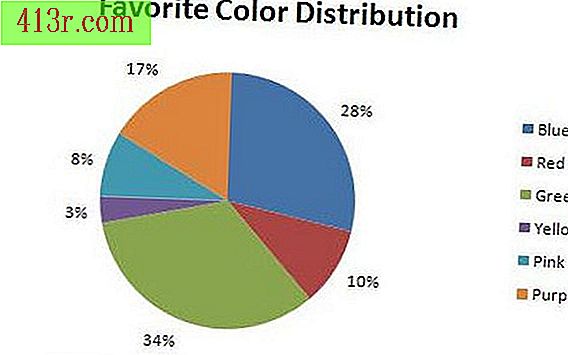Компютърът ми не разпознава USB принтера за паралелен порт

Свържете принтера
Свържете принтера с компютъра, като използвате кабела за паралелен към USB адаптер. Трябва да чуете звук и съобщение на вашия компютър, като казвате, че е намерен новия ви хардуер "Поддръжка на USB печат" (USB поддръжка за печат). Отидете в "Контролен панел" (контролен панел) и намерете "Принтери и факсове" (принтери и факсове). Изберете "Добавяне на принтер" (добавете принтер). Оттук ще бъдете отведени до "Add Printer Wizard" (помощник за добавяне на принтери). Кликнете върху "Напред". Посочете вида принтер, който искате да настроите, като изберете опцията "Местен принтер, свързан към този компютър" (локален принтер, свързан към този компютър). Уверете се, че не е избрана опцията "Автоматично откриване и инсталиране на принтера си Plug and Play" (автоматично откриване и инсталиране на моя принтер за свързване и използване). Кликнете върху "Напред".
Печат пристанища и драйвери
Изберете принтер за принтер на следващия екран. USB портът вече е изброен в менюто на "Printer Wizard" (помощник за добавяне на принтери). Намерете "USB001 (виртуален порт за принтер за USB)" (виртуален порт за принтер за USB порт). Изберете опцията "Използване на следния порт" (използвайте следния порт) и кликнете върху "Напред". Изберете драйвера на принтера в следния екран. Ако производителят и моделът на екрана ви са изброени в "Помощник" (помощник), можете да изберете правилния и да кликнете върху "Напред" (следващ). Ако имате драйверите за принтера на диска, поставете компактдиска или флопи диска в компютъра си и изберете "Има диск" (твърд диск). Последната опция ще отвори диалогов прозорец, откъдето ще изберете драйвера за принтер, търсещ зададения файл.
Инсталирайте софтуера на принтера
Назовете името на принтера си на следващия екран. Можете да оставите името на принтера по подразбиране и след това да кликнете върху "Напред". На следващия екран решете дали искате да споделите принтера си с локална мрежа. Кликнете върху "Напред". Изберете "Да" на екрана "Print Test Page", за да проверите дали принтерът ви е инсталиран правилно. Това завършва инсталирането на принтера. Кликнете върху "завърши". Windows ще копира файловете на драйвера за принтера на компютъра ви и ще изпрати тестова страница на вашия принтер.
отстраняване на неизправности
Не забравяйте да деактивирате опцията Windows, за да откривате и инсталирате автоматично принтера. Старите принтери трябва да бъдат инсталирани ръчно, за да работят правилно. Ако пробната страница не успее, уверете се, че имате най-новите драйвери за вашия принтер, като я проверите на уеб сайта на производителя. Този урок може да се използва и с Windows Vista и Windows 7. В контролния панел намерете "Принтер" (принтер) и изберете "Добавяне на принтер" (добавете принтер) от прозореца "Принтери" (принтери).